Terjemahan disediakan oleh mesin penerjemah. Jika konten terjemahan yang diberikan bertentangan dengan versi bahasa Inggris aslinya, utamakan versi bahasa Inggris.
Konfigurasikan panggung untuk rollback otomatis
Anda dapat mengonfigurasi tahapan dalam pipeline untuk memutar kembali secara otomatis pada kegagalan. Ketika tahap gagal, panggung digulung kembali ke eksekusi sukses terbaru. Pipeline hanya dapat memutar kembali ke eksekusi sebelumnya jika eksekusi sebelumnya dimulai dalam versi struktur pipa saat ini. Karena, konfigurasi rollback otomatis adalah bagian dari definisi pipeline, tahap pipeline Anda akan otomatis rollback hanya setelah eksekusi pipeline berhasil dalam tahap pipeline.
Konfigurasikan panggung untuk rollback otomatis (konsol)
Anda dapat memutar kembali tahap ke eksekusi sukses sebelumnya yang ditentukan. Untuk informasi lebih lanjut, lihat RollbackStagedi CodePipeline APIPanduan.
Konfigurasikan panggung untuk rollback otomatis (konsol)
Masuk ke AWS Management Console dan buka CodePipeline konsol di http://console.aws.amazon.com/codesuite/codepipeline/home
. Nama dan status semua pipeline yang terkait dengan AWS akun Anda ditampilkan.
-
Di Nama, pilih nama pipeline yang ingin Anda edit.
-
Pada halaman detail pipeline, pilih Edit.
-
Pada halaman Edit, untuk tindakan yang ingin Anda edit, pilih Edit tahap.
-
Pilih Konfigurasikan rollback otomatis pada kegagalan panggung. Simpan perubahan pada pipeline Anda.
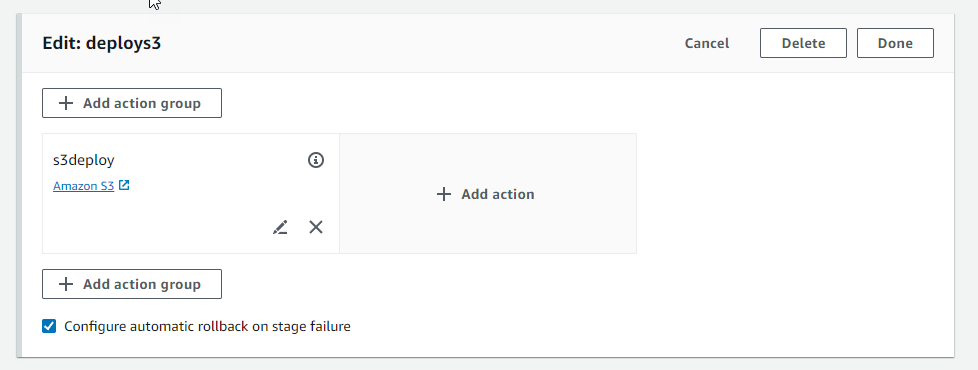
Konfigurasikan panggung untuk rollback otomatis () CLI
Untuk menggunakan AWS CLI untuk mengkonfigurasi tahap gagal untuk secara otomatis memutar kembali ke eksekusi sukses terbaru, gunakan perintah untuk membuat atau memperbarui pipeline seperti yang dijelaskan dalam Buat pipeline, tahapan, dan tindakan danEdit pipa di CodePipeline.
-
Buka terminal (Linux, macOS, atau Unix) atau command prompt (Windows) dan gunakan AWS CLI untuk menjalankan
update-pipelineperintah, menentukan kondisi kegagalan dalam struktur pipa. Contoh berikut mengonfigurasi rollback otomatis untuk nama yang dipentaskan:S3Deploy{ "name": "S3Deploy", "actions": [ { "name": "s3deployaction", "actionTypeId": { "category": "Deploy", "owner": "AWS", "provider": "S3", "version": "1" }, "runOrder": 1, "configuration": { "BucketName": "static-website-bucket", "Extract": "false", "ObjectKey": "SampleApp.zip" }, "outputArtifacts": [], "inputArtifacts": [ { "name": "SourceArtifact" } ], "region": "us-east-1" } ],"onFailure": { "result": "ROLLBACK"} }Untuk informasi selengkapnya tentang mengonfigurasi kondisi kegagalan untuk rollback tahap, lihat FailureConditionsdi Referensi. CodePipeline API
Konfigurasikan panggung untuk rollback otomatis ()AWS CloudFormation
Untuk digunakan AWS CloudFormation untuk mengkonfigurasi panggung untuk memutar kembali secara otomatis pada kegagalan, gunakan OnFailure parameter. Pada kegagalan, panggung akan secara otomatis memutar kembali ke eksekusi sukses terbaru.
OnFailure: Result: ROLLBACK
-
Perbarui template seperti yang ditunjukkan pada cuplikan berikut. Contoh berikut mengkonfigurasi rollback otomatis untuk nama bertahap:
ReleaseAppPipeline: Type: AWS::CodePipeline::Pipeline Properties: RoleArn: Ref: CodePipelineServiceRole Stages: - Name: Source Actions: - Name: SourceAction ActionTypeId: Category: Source Owner: AWS Version: 1 Provider: S3 OutputArtifacts: - Name: SourceOutput Configuration: S3Bucket: Ref: SourceS3Bucket S3ObjectKey: Ref: SourceS3ObjectKey RunOrder: 1 - Name: Release Actions: - Name: ReleaseAction InputArtifacts: - Name: SourceOutput ActionTypeId: Category: Deploy Owner: AWS Version: 1 Provider: CodeDeploy Configuration: ApplicationName: Ref: ApplicationName DeploymentGroupName: Ref: DeploymentGroupName RunOrder: 1 OnFailure: Result: ROLLBACK ArtifactStore: Type: S3 Location: Ref: ArtifactStoreS3Location EncryptionKey: Id: arn:aws:kms:useast-1:ACCOUNT-ID:key/KEY-ID Type: KMS DisableInboundStageTransitions: - StageName: Release Reason: "Disabling the transition until integration tests are completed" Tags: - Key: Project Value: ProjectA - Key: IsContainerBased Value: 'true'Untuk informasi selengkapnya tentang mengonfigurasi kondisi kegagalan untuk rollback tahap, lihat OnFailure
StageDeclarationdi bawah Panduan Pengguna.AWS CloudFormation